如何用ps制作立体效果的背景图
来源:网络收集 点击: 时间:2024-02-25【导读】:
今天我来跟大家分享一下如何用ps软件制作出立体效果的背景图。工具/原料more电脑 win7ps cc 2015方法/步骤1/14分步阅读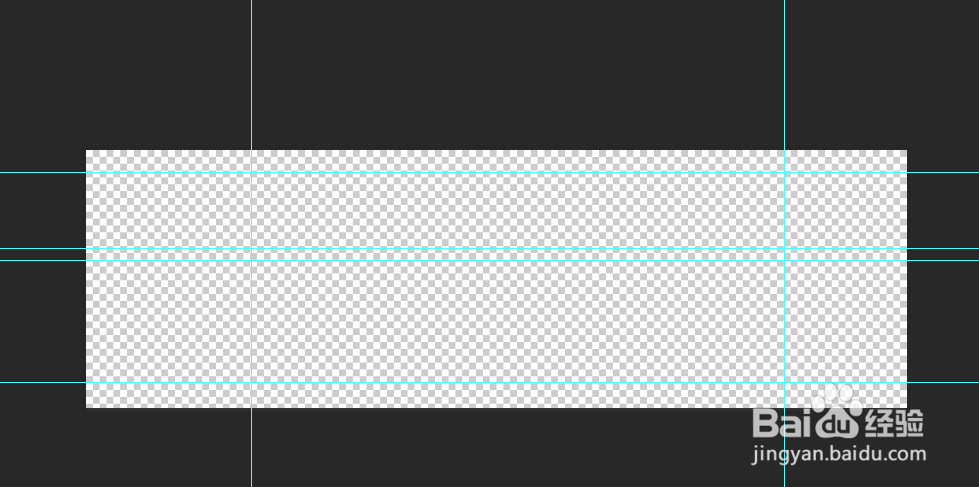 2/14
2/14 3/14
3/14 4/14
4/14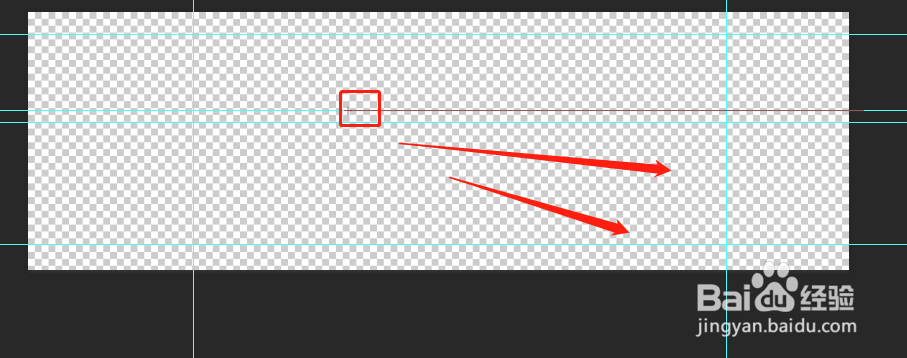
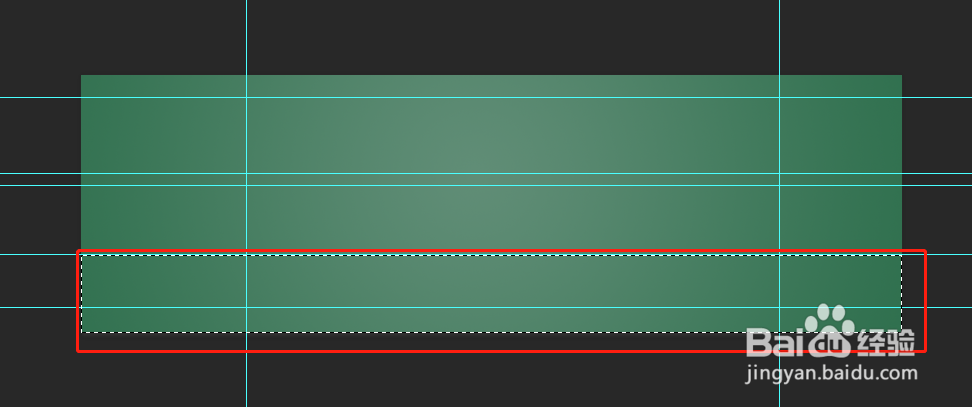 5/14
5/14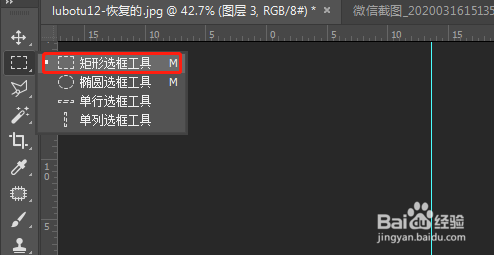 6/14
6/14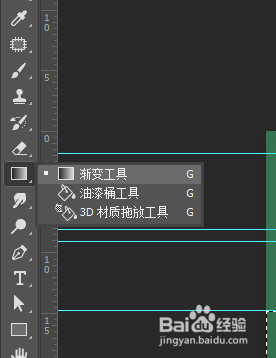 7/14
7/14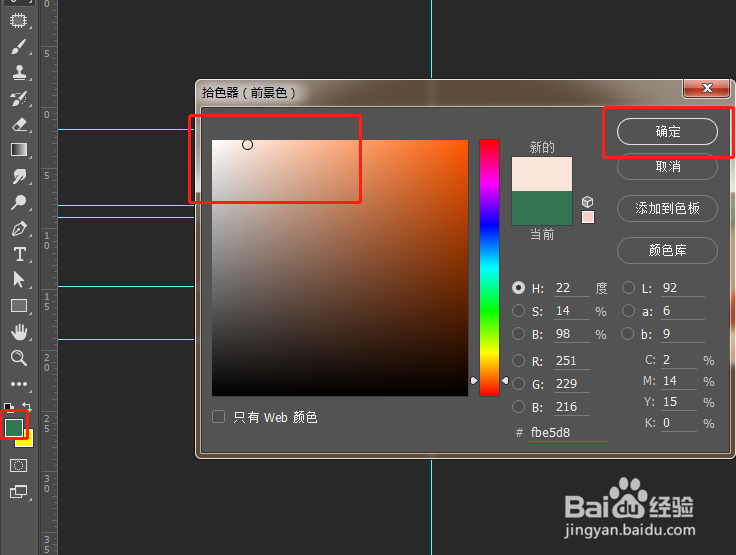

 8/14
8/14 9/14
9/14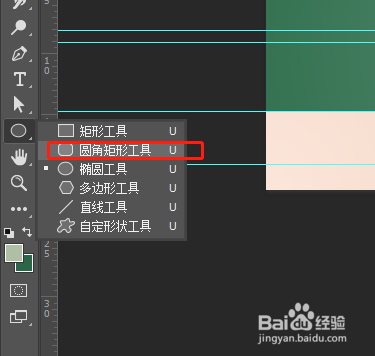 10/14
10/14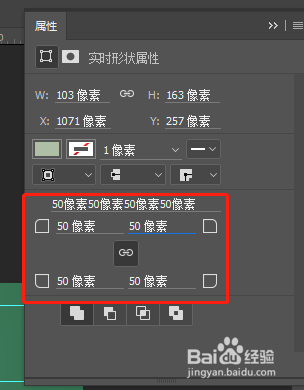 11/14
11/14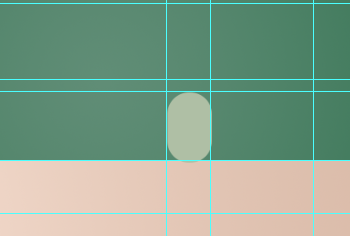
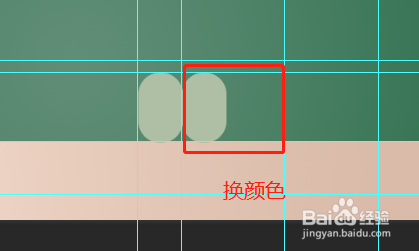
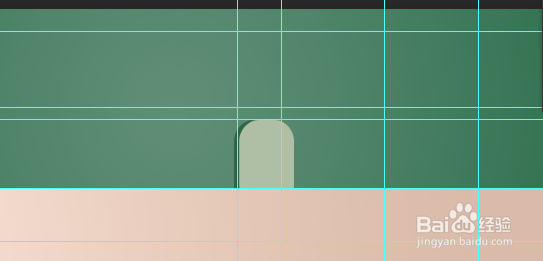 12/14
12/14
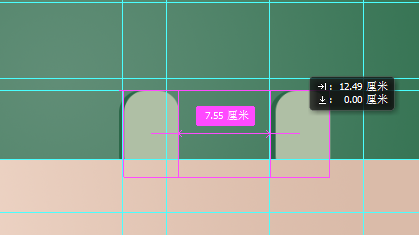

 13/14
13/14 14/14
14/14 立体图
立体图
步骤一:打开ps新建一个合适的画布
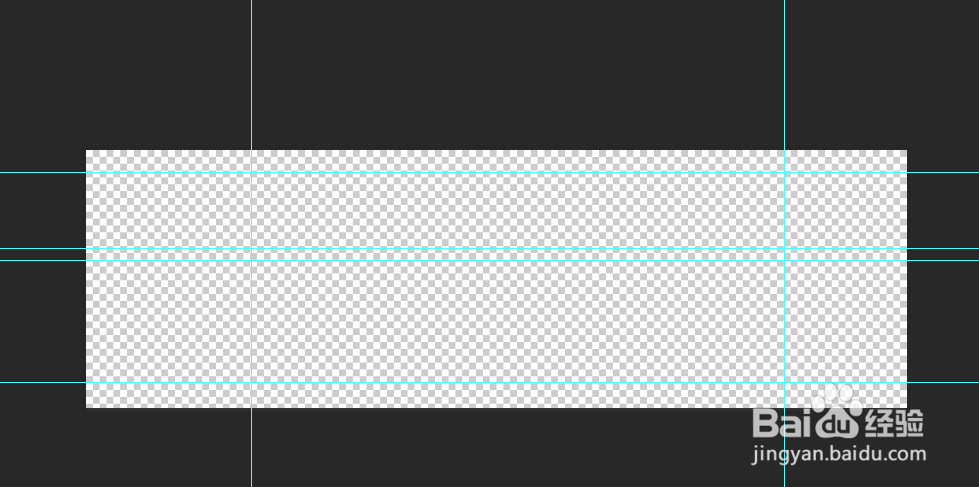 2/14
2/14步骤二:然后点击前景色,设置一个前景色,步骤如下图所示:
 3/14
3/14步骤三:为了使背景体现出光照效果,这里我们选择渐变填充,选择渐变工具。
 4/14
4/14步骤四:然后如下图所示拉出渐变,效果图如下:
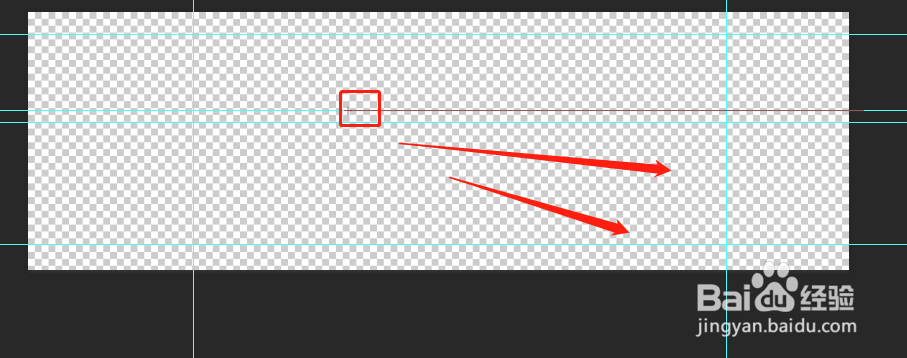
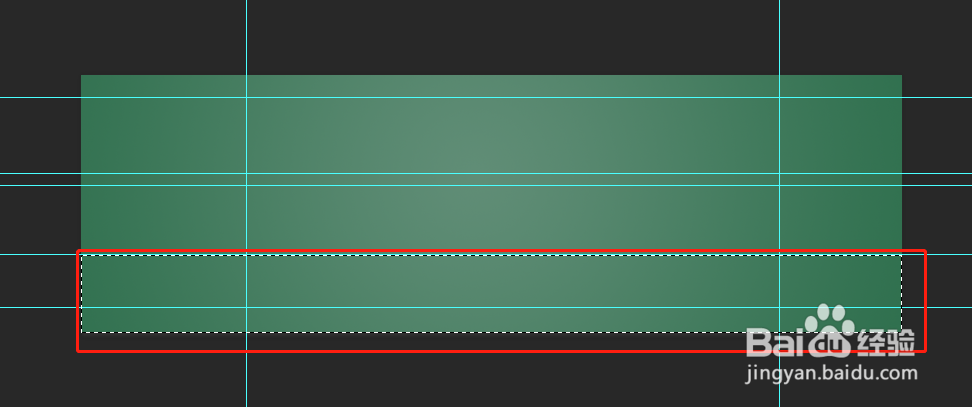 5/14
5/14步骤五:制作立体图的下面,选择矩形选框工具
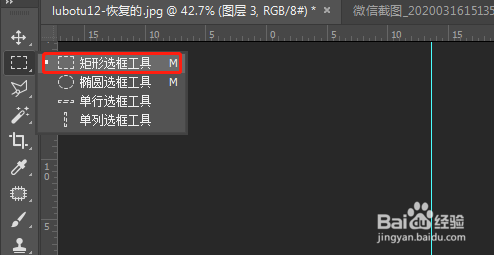 6/14
6/14步骤六:选择合适的颜色,方法同步骤二,如下图所示:
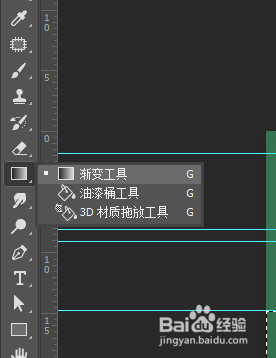 7/14
7/14然后重复上面的填充步骤做第二次填充。
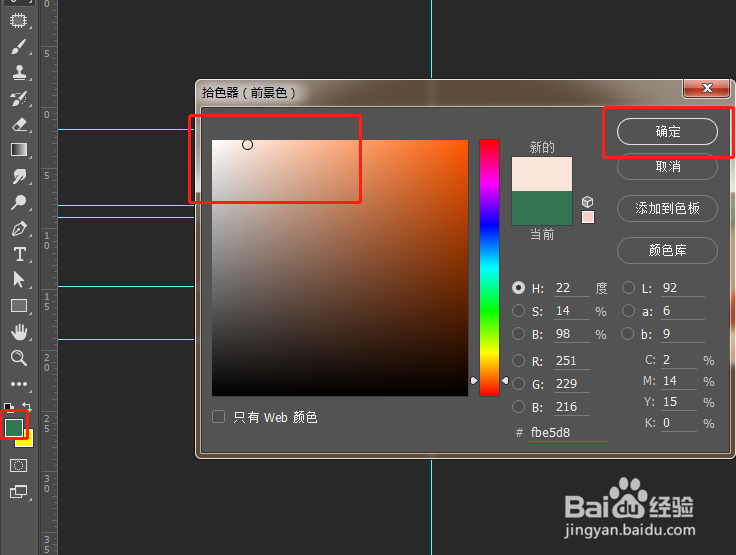

 8/14
8/14步骤八:为了更明显的显示出立体效果,我们只做两个拱形的小门。还是设置好颜色,选择前景色。
 9/14
9/14步骤九:然后选择矩形圆角工具
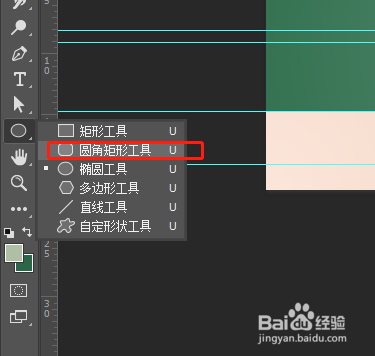 10/14
10/14步骤十:设置圆角的像素数值
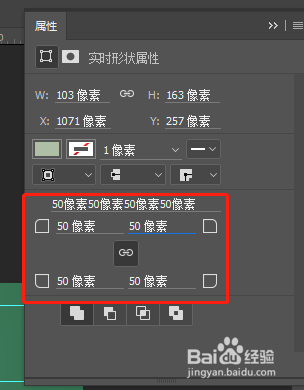 11/14
11/14步骤十一:绘制一个矩形圆角工具,为了体现出立体效果,我们复制一个出来,然后改变下颜色,最后效果如下图所示:
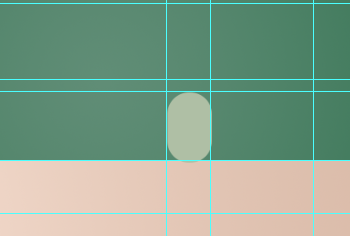
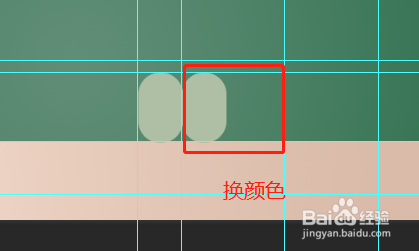
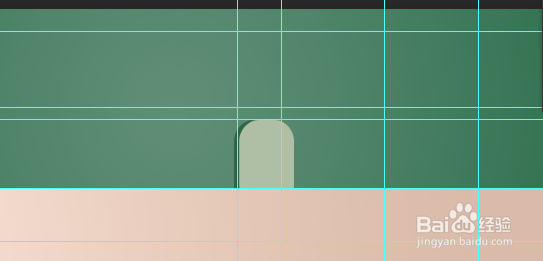 12/14
12/14步骤十二:复制上面两个图层,然后调整大小,调整圆角的像素。

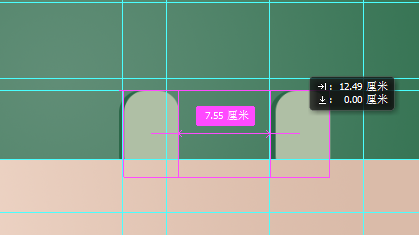

 13/14
13/14步骤十三:效果图如下
 14/14
14/14总结:
制作立体背景图主要用到了前景色的变换,矩形选框工具,圆角矩形工具的应用。
 立体图
立体图 版权声明:
1、本文系转载,版权归原作者所有,旨在传递信息,不代表看本站的观点和立场。
2、本站仅提供信息发布平台,不承担相关法律责任。
3、若侵犯您的版权或隐私,请联系本站管理员删除。
4、文章链接:http://www.1haoku.cn/art_149209.html
上一篇:掌上生活怎么解除绑定的银行卡
下一篇:ps怎么涂色不超出区域
 订阅
订阅